Microsoft 365 앱의 제품 비활성화 오류
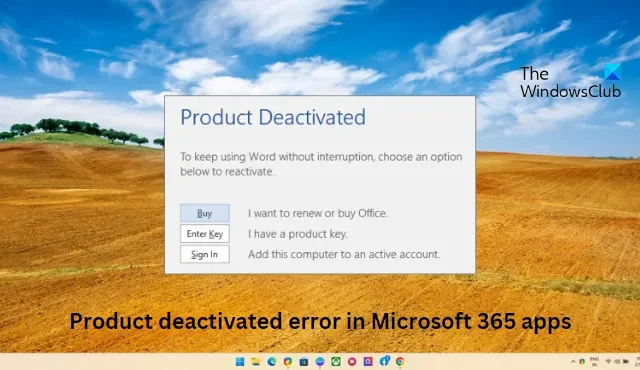
이 게시물은 Microsoft 365 앱에서 제품 비활성화 오류를 수정하는 솔루션을 제공합니다 . Microsoft 365는 혁신적인 Office 앱과 세계적 수준의 보안을 갖춘 클라우드 생산성 플랫폼입니다. 구독에서 제공되는 일부 앱에는 Word, Excel, PowerPoint, Outlook, OneDrive 등이 포함됩니다. 그러나 최근 많은 사용자가 Microsoft 365를 활성화하는 동안 제품 비활성화 오류에 대해 불평했습니다. 다행히도 다음과 같은 간단한 단계에 따라 오류를 수정할 수 있습니다.
Office 365에서 계속 제품 비활성화라고 표시되는 이유는 무엇입니까?
Microsoft 365 구독이 만료되거나 프로세스 도중 결제가 거부되면 제품 비활성화 오류가 발생할 수 있습니다. 그러나 다른 Office 장치에 로그인을 시도하는 경우에도 발생할 수 있습니다.
Microsoft 365 앱에서 제품 비활성화 오류 수정

Microsoft 365 앱에서 제품 비활성화 오류를 수정하려면 먼저 장치를 다시 시작하세요. 또한 서비스에 대한 가입 상태를 확인하십시오. 그러나 그래도 작동하지 않으면 테스트를 거친 다음 수정 사항을 시도해 보십시오.
- 서버 상태 확인
- Microsoft 365 구독 상태 확인
- Microsoft 지원 및 복구 도우미 사용
- 올바른 Office가 설치되어 있는지 확인하십시오.
- 사용자 라이선스가 할당되었는지 확인
- 일시적으로 타사 바이러스 백신 비활성화
- 클린 부팅 모드에서 Office 활성화
- Microsoft 365 온라인 복구
이제 이것들을 자세히 보자.
1] 서버 상태 확인
여기로 이동하여 유지 관리 중이거나 정전에 직면할 수 있으므로 Microsoft Server 상태를 확인하십시오 . Twitter에서 @MSFT365Status를 팔로우하고 진행 중인 유지 관리에 대해 게시했는지 확인할 수도 있습니다. 많은 사람이 같은 문제를 겪고 있는 경우 서버가 다운될 수 있습니다.
2] Microsoft 365 구독 상태 확인
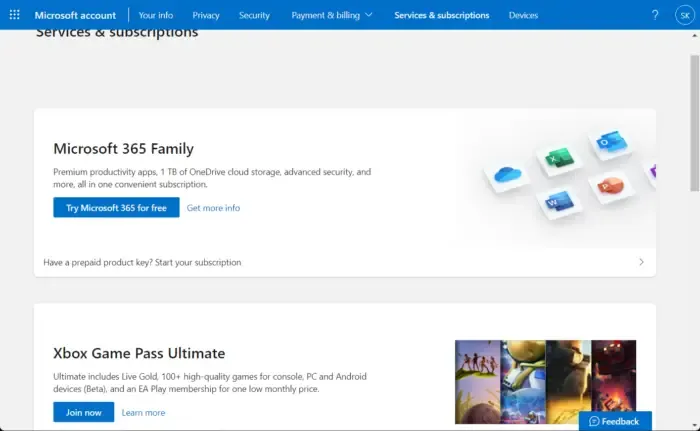
이제 Microsoft 365 구독이 있는지 확인하고 아직 활성화되어 있는지 확인하세요. 그렇지 않은 경우 구독을 갱신하고 다시 시도하십시오. 방법은 다음과 같습니다.
- Windows 장치에서 모든 Office 앱을 닫습니다.
- Microsoft 계정 페이지 로 이동합니다 .
- 로그인하라는 메시지가 표시되면 계정 자격 증명을 입력합니다.
- 서비스 및 구독으로 이동하여 Office의 구독 상태를 확인합니다.
3] SaRA 활성화 문제 해결사 사용
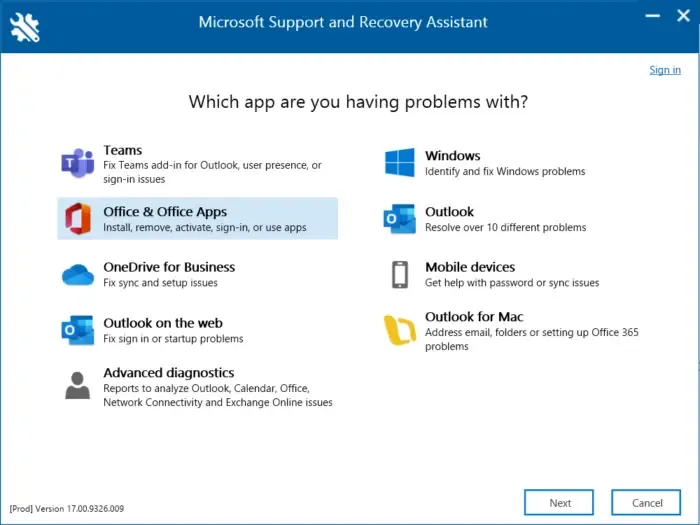
4] 올바른 Office가 설치되어 있는지 확인하십시오.
Windows 장치에 올바른 버전의 Office가 설치되어 있는지 확인하세요. 여기에서 Office 버전을 확인할 수 있습니다 . Office 버전이 표시되지 않으면 로그인한 계정에 할당된 라이선스가 없을 수 있습니다. 이 경우 관리자에게 문의하여 라이선스를 할당받으세요.
5] 사용자 라이선스가 할당되었는지 확인
동시에 최대 20명의 사용자에게 라이선스를 할당하거나 할당 해제할 수 있습니다. 소유하고 있는 모든 제품과 각 제품에 사용 가능한 라이선스 수는 라이선스 페이지에서 확인할 수 있습니다. 사용자 라이선스가 할당되었는지 확인하는 방법은 다음과 같습니다.
- Microsoft 365 관리 센터를 엽니다 .
- 사용자 > 활성 사용자 로 이동합니다 .
- 라이선스를 할당할 사용자를 선택하고 라이선스 및 앱을 클릭합니다 .
- 여기에서 할당하려는 라이선스를 확인하고 변경 사항 저장을 클릭합니다 .
6] 일시적으로 타사 바이러스 백신 비활성화
기기에 설치된 타사 바이러스 백신 소프트웨어로 인해 다른 계정 로그인 오류가 발생할 수 있습니다. 바이러스 백신 소프트웨어를 비활성화하고 오류가 해결되었는지 확인하십시오. 소프트웨어 비활성화가 작동하지 않으면 바이러스 백신 소프트웨어를 일시적으로 제거하고 동일한지 확인하십시오. 또한 VPN을 사용하는 경우 비활성화하십시오.
7] 클린 부팅 모드에서 Office 활성화
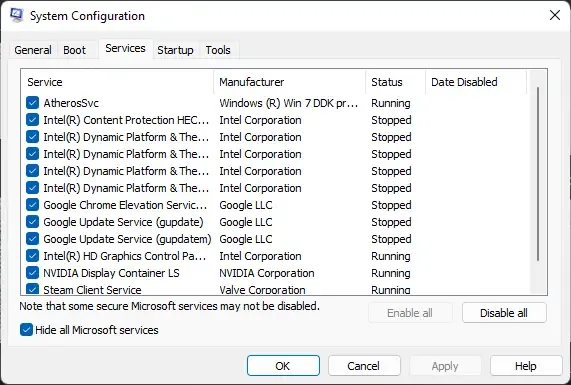
장치에 설치된 타사 응용 프로그램이 죄송합니다. 조직의 다른 계정이 이 컴퓨터에 이미 로그인되어 있습니다 오류가 발생하는 이유를 책임질 수 있습니다. 모든 타사 응용 프로그램을 제한하려면 PC 클린 부팅을 수행하십시오.
클린 부팅 상태에서 오류가 나타나지 않으면 한 프로세스를 수동으로 활성화하고 범인이 누구인지 확인해야 할 수 있습니다. 확인했으면 소프트웨어를 비활성화하거나 제거합니다.
8] Microsoft 365 온라인 복구
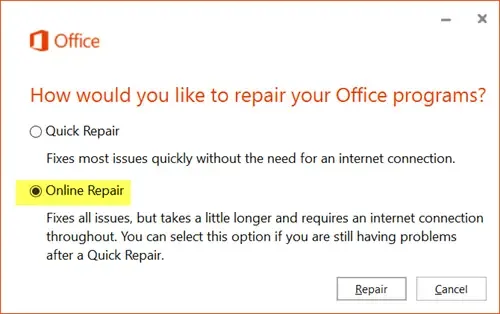
이러한 단계가 도움이 되지 않으면 온라인에서 Office 365를 복구하는 것을 고려하십시오. 대부분의 사용자가 이 오류를 극복하는 데 도움이 되는 것으로 알려져 있습니다. 방법은 다음과 같습니다.
- Windows 키 + I를 눌러 설정을 엽니다 .
- 앱 > 앱 및 기능을 클릭합니다 .
- 이제 아래로 스크롤하여 수리할 사무용품을 클릭하고 수정을 선택하십시오 .
- 온라인 복구를 클릭 하고 화면의 지침을 따릅니다.
제품 활성화에 실패한 경우에도 Microsoft Office를 계속 사용할 수 있습니까?
Office 정품 인증에 실패한 경우 현재 Office 평가판을 사용하고 있음을 나타냅니다. 즉시 조치를 취하지 않으면 일정 기간 동안 Office 서비스를 사용할 수 있습니다.


답글 남기기